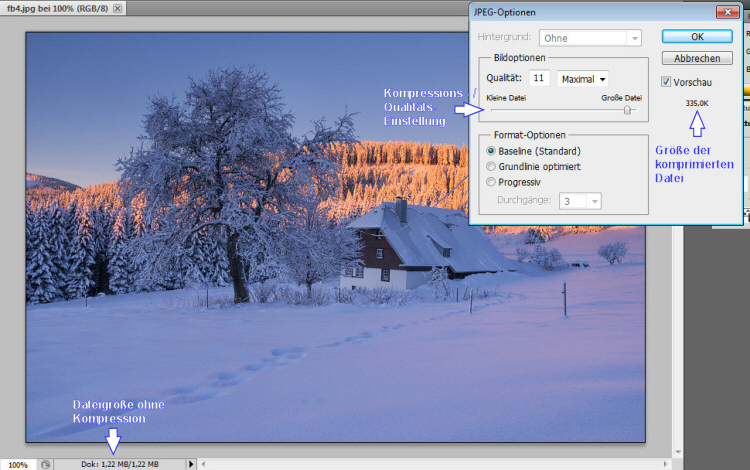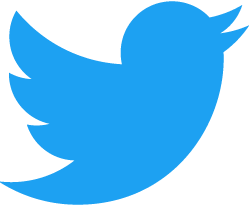29.12.2013
Auflösung (dpi), Bildgröße, Dateigröße und Kompression
Diese Begriffe sorgen in Fotoforen regelmäßig für Verwirrung. Doch nicht nur Laien, auch Profis scheinen damit ihre Probleme zu haben, vor allem mit der Einheit dpi. Ich möchte deshalb versuchen, ein bisschen Klarheit zu diesem Thema zu schaffen und die wichtigsten Fragen zu beantworten:
- Was versteht man unter Auflösung und Bildgröße?
- Welche Bedeutung hat die dpi-Angabe?
- Was ist zu beachten, wenn man ein Bild für das Internet verkleinert?
Teil 1: Auflösung, dpi und Bildgröße
Die mit Abstand häufigsten Google-Anfragen, die auf diese Seite führen, lauten "300 dpi in MB", "300 dpi in KB" und "150 dpi in MB". Deshalb stelle ich am besten gleich klar: Diese Anfrage ist vergleichbar mit der Frage "Du kaufst 6 Äpfel für 1,50 Euro, wie alt ist der Ladeninhaber?" - Es hat einfach überhaupt nichts miteinander zu tun.Bildgröße, analog und digital
Drei Dinge, die man unbedingt wissen sollte, wenn man mit digitaler Fotografie zu tun hat:- Die Größe eines digitalen Bildes wird in Pixel angegeben.
- Die Größe eines analogen Bildes wird in Zentimetern (cm) angegeben (oder verwandten Einheiten wie m oder mm).
- Die Einheit dpi dient zur Umrechnung zwischen diesen beiden Größenangaben und gibt die Druckauflösung an. (Auf beide Themen gehe ich gleich noch ausführlicher ein.)
Auflösung
Der Begriff Auflösung wird in unterschiedlichen Zusammenhängen verwendet.- Bei digitalen Bildern ist Auflösung gleichbedeutend mit der Bildgröße. Je mehr Bildpunkte (Pixel) ein Bild hat, desto mehr Details enthält es, desto höher ist also seine Auflösung. Dabei zählt nur die absolute Anzahl der Pixel, nicht wie groß diese sind.
- Beim Druck geht es darum, wie nahe die einzelnen Bildpunkte beieinander liegen bzw. wie groß die einzelnen Pixel sind. Je kleiner die Pixel sind, desto mehr Details kann das Bild auf engem Raum zeigen. Diese Druckauflösung wird in dpi angegeben.
dpi und ppi
Die Abkürzung dpi bedeutet "dots per inch" (Punkte pro Zoll), ppi steht für "pixels per inch". Unter "dots" versteht man die Punkte bzw. Farbtröpfchen, die ein Drucker aufs Papier bringt. Eigentlich müsste man meistens, wenn man von dpi spricht, korrekterweise die Abkürzung ppi verwenden. Aber "dpi" hat sich eingebürgert, und um die Verwirrung möglichst kein zu halten, verwende ich in diesem Artikel weiterhin nur die Bezeichnung dpi, auch wenn ppi gemeint sind.Druckauflösung: Beispiel
Erst wenn man ein digitales Bild ausdruckt, kommen die dpi ins Spiel. Ein Digitalbild verfügt nur über eine begrenzte Anzahl Pixel. Je höher die Auflösung in dpi ist, desto kleiner und dafür qualitativ besser ist das ausgedruckte Bild.
Hohe Druckauflösung (viele dpi): Kleines Bild, aber gute Qualität.
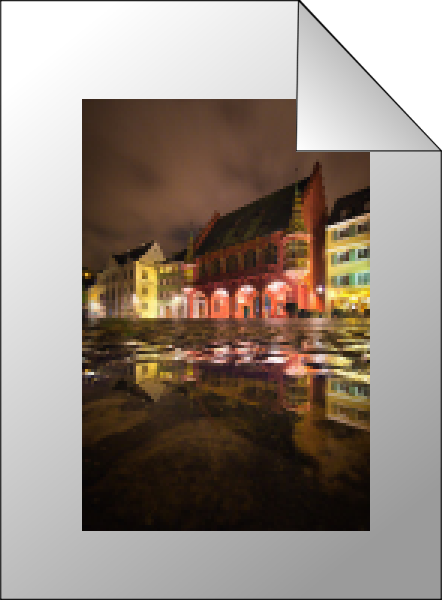
Geringe Druckauflösung (wenig dpi): Großes Bild, aber schlechte Qualität, man sieht die einzelnen Pixel.
Damit man keine einzelnen Pixel erkennt, werden meist bestimmte Mindestauflösungen empfohlen. Wenn ein Bild aus der Nähe betrachtet werden soll, verlangen die Druckereien meist 300 dpi. Bei großen Bildern, die man eher von weitem sieht, reichen in der Regel 150 dpi.
dpi zur Umrechnung zwischen Pixel und cm
Jetzt wird es mathematisch. Aber keine Sorge, die Formeln sind ganz einfach. :-)Die folgenden Formeln beschreiben den Zusammenhang zwischen Pixel, cm und dpi. (Der Faktor 2,54 kommt daher, dass ein inch 2,54 cm entspricht.)
P ist die Größe in Pixeln.
C ist die Größe in cm.
D ist die Auflösung in dpi.
- Wenn man die Größe in Pixeln sucht, geht es so:
P = C * D / 2,54 - Ist die Größe in cm gesucht, dann so:
C = P / D * 2,54 - Und wenn man Pixel und cm hat und die dpi sucht:
D = P / C * 2,54
Anwendungsbeispiel für die Umrechnung
Ein Panoramafoto soll gedruckt werden. Das gedruckte Bild soll zwei Meter breit sein, die Druckerei verlangt eine Auflösung von mindestens 150 dpi. Mein digitales Bild ist 12.000 Pixel breit. Erfüllt es die Anforderungen der Druckerei?Um das zu prüfen, kann man jede der drei Formeln verwenden. Ich verwende die erste, um zu sehen, ob mein Bild genug Pixel hat:
- P = 200 * 150 / 2,54
- P = 11.811
- Das Bild hat mehr als 11.811 Pixel Breite, es ist also groß genug.
- D = 12.000 / 200 * 2,54
- D = 152,4
- Das Bild ist groß genug, es ermöglicht eine Druckauflösung von mehr als 150 dpi.
Möchten Sie testen, ob Sie das Prinzip verstanden haben? Dann probieren Sie doch mal dieses Beispiel: Ein Digitalbild, 5000 x 3500 Pixel groß, soll auf ein DIN A3-Blatt gedruckt werden (420 x 297 mm). Die Druckauflösung soll mindestens 300 dpi betragen. Ist das Bild groß genug? (Auflösung ganz unten)
Teil 2: Dateigröße und Kompression
Was im ersten Teil hoffentlich klar geworden ist ...
Solange Sie ein Bild nur digital bearbeiten oder ins Internet hochladen und nicht drucken wollen: Vergessen Sie die dpi! Sie haben keine Bedeutung!* (Man kann das erfahrungsgemäß nicht oft genug sagen. :-))Stattdessen kommt aber noch eine andere Größe ins Spiel, die bisher noch nicht behandelt wurde:
Datenkompression
Wird ein Digitalbild unkomprimiert gespeichert, braucht jeder Pixel 3 Byte Speicherplatz: je eins für den Rot-, Grün- und Blauanteil. Das wäre z. B. bei einem Bild, das 1200 x 800 Pixel groß ist (heutzutage im Internet durchaus üblich) eine Dateigröße von 2,88 Megabyte. Viel zu viel, solange noch nicht jeder eine superschnelle Breitbandanbindung hat.Deshalb gibt es komprimierte Dateiformate wie JPG. Dabei wird mit raffinierten Tricks die Dateigröße verringert. Vereinfacht bedeutet das: Bildinformationen werden zusammengefasst oder weggelassen.
Bei geringer Kompression fällt das nicht auf, dafür bleibt die Datei relativ groß. Je stärker die Kompression, desto kleiner die Datei. Dafür leidet bei starker Kompression die Bildqualität, es entstehen die sogenannten Kompressionsartefakte.
JPG-Kompression: Beispielbilder
Das Bild wurde in verschiedenen Kompressionsstufen abgespeichert und anschließend so vergrößert, dass man die einzelnen Pixel erkennt.
Minimale Kompression. Keine sichtbaren Kompressionsspuren, nur etwas Bildrauschen ist zu erkennen.
Dateigröße des Originalbildes: 67 KB

Mittlere Kompression. Details noch vorhanden, aber deutliche Artefakte um die Konturen. Texturen verschwimmen.
Dateigröße des Originalbildes: 20 KB

Starke Kompression. Homogene Farbflächen werden zu rechteckigen Blöcken. Konturen verschwimmen, Details und Schärfe gehen verloren.
Dateigröße des Originalbildes: 7 KB
Bilder für das Internet speichern
Bevor Sie ein Bild im Internet zeigen, sollten Sie die Pixelzahl reduzieren. Jedes Bildbearbeitungsprogramm hat eine entsprechende Funktion (heißt meistens "Bildgröße" oder so ähnlich). Zu empfehlen ist eine Größe von etwa 1000 Pixel auf der langen Seite (bei Hochformatbildern besser etwas weniger). Vor ein paar Jahren habe ich noch 800 Pixel empfohlen, aber die Monitore werden immer größer ...Und nochmal: Wenn Ihr Programm beim Ändern der Bildgröße auch Optionen wie "dpi" oder "Druckgröße" anbietet: Ignorieren! Es zählen nur die Pixel.
Dann wird das Bild abgespeichert (unbedingt unter einem neuen Namen, sonst ist das Originalbild verloren). Jetzt kommt die JPG-Kompression ins Spiel. Die meisten Programme bieten die Möglichkeit, die Kompression einzustellen und dabei gleich zu sehen, wie groß die Datei wird. Beispielhaft ein Screenshot aus einer nicht mehr ganz neuen Version von Photoshop (anklicken zum Vergrößern):
Wenn das Bild für eine Fotocommunity gedacht ist und diese eine Obergrenze für die Dateigröße vorgibt, dann reduzieren Sie die Qualität bzw. erhöhen die Kompression so weit, bis die Dateigröße unter dem vorgegebenen Maximum liegt.
Allgemein gilt aber die Regel: So viel Qualität bzw. so wenig Kompression wie möglich. Vor einigen Jahren waren die Vorgaben der Communitys noch strenger und die Internetverbindungen langsamer. Heutzutage sollten "totkomprimierte" JPG-Bilder der Vergangenheit angehören.
Und Missverständnisse zum Thema dpi jetzt hoffentlich auch. :-)
---
Auflösung zum Rechenbeispiel:
In der Breite reicht es. Da sind 4961 Pixel nötig, das Bild hat 5000 Pixel.
In der Höhe wird es aber knapp. 3508 Pixel sind nötig, das Bild hat nur 3500. Der Unterschied ist aber so minimal, dass sich die Druckerei nicht beschweren wird. :-)
---
*Nachtrag: Nur ein Anwendungsfall ist mir bekannt, in dem eine dpi-Zahl in der Bilddatei einen Sinn hat. Und zwar, wenn Bilddateien in Seiten eines PDF-Dokuments umgewandelt werden. PDF-Dateien zu erstellen ist ähnlich wie Drucken (deshalb gibt es auch PDF-Erstellungsprogramme, die man wie Druckertreiber installiert). Und PDF-Dateien sind dafür ausgelegt, ausgedruckt zu werden, ohne dass man noch Einstellungen vornehmen muss, denn die vorgesehene Druckgröße steht in der Datei. Will man jetzt also eine Bilddatei als ganze Din-A4-Seite in einem PDF-Dokument haben, dann sollte eine entsprechende dpi-Angabe in der Datei stehen. Dadurch weiß das Programm, das die PDF-Datei erstellt, dass es sich dabei um eine A4-Seite handelt. Wie gesagt: Das ist ein Ausnahmefall. Und gilt auch nur, wenn man eine einzige Bilddatei in eine komplette PDF-Seite umwandeln will. (Und: Wenn die Seiten eines PDF-Dokuments unterschiedlich groß sind und man beim Drucken z. B. "In Druckbereich einpassen" wählt, kann man sich darüber auch hinwegsetzen.)
Kommentare
Klasse Micha! Da hast du dir viel Mühe gegeben. Find ich toll, dass du das so ausführlich beschreibst.
LG
Johanna
06.01.2014, 18:43
Vielen Dank Micha für die Verlinkung im Chat. Jetzt ist mir das ganze um einiges klarer geworden.
Toller Artikel!
07.08.2015, 18:29
Ganz toll Micha, vielen Dank für die Ausführung. Das hat mir sehr geholfen und ich werde diese Seite noch öfter aufschlagen, weil ich die Info wirklich gut brauchen kann.
Schöne Fotos übrigens, auch da werde ich öfter mal reinschauen.
LG Gisela
09.04.2016, 16:42
Lieber Michael, danke für den sehr ausführlichen Artikel. Soweit ist mir alles klar. Ich hab eine spezielle Frage. Hast du Erfahrung mit Text im Bild? RGB Farbbild - Logo mit Schrift. Und zB hochladen für ein Xing-Event. Erlaubte Dateiformate sind jpg, gif, bmp oder png. Wie macht man es, dass die Schrift scharf ist und nicht pixelig?
Lieben Gruß,g
20.06.2016, 11:53
Ich habe mal eine Frage: Ich habe aktuell den Fall, dass ich eine automatische Bildbearbeitungs-Software (im CMS eingebaut) nutze.
Wenn ich nun die Software bitte das Bild in HD (1920x1280px) auszuspielen, dann hat die Datei eine Größe von 185px. Bitte ich die Software nun das Bild in 1730x1153px auszuspielen, so ist die Dateigröße 336px. Also bald doppelt so groß.
Die sichtbaren Metadaten der Dateien zeigen nur eine Veränderung in Pixeln und in der Dateigröße.
Hat hier jemand evtl. eine Idee oder einen Tipp?
Danke,
Holger
08.09.2016, 10:01
Hallo, ich habe in meiner Photo Gallery von Apple Duplikate gefunden. Nun dachte ich mir ich lösche einfach die kleineren Fotos. Jetzt stehe ich aber vor dem Problem, dass die Fotos der Größe 3264x2448 z.B. 1,9 MB gross sind und die der Größe 2048x1536 z.B. 2,8 MB. Die größeren Fotos haben also eine kleinere Dateigröße. Wie ist das zu erklären? Welches Foto ist zu behalten, hat also die bessere Qualität?
ICH finde deine seite echt cool
das habe ich gut wir mein projegt wer verwennen konnen
danke
danke
11.01.2017, 13:23
Hallo,
ich habe eine Anmerkung zum Punkt:
"Datenkompression
Wird ein Digitalbild unkomprimiert gespeichert, braucht jeder Pixel 3 Byte Speicherplatz"
studiere in die Richtung und bin etwas verwirrt.
Wir lernen das so:
Farbtiefe, also Farbinformation pro Bildpunkt wird in bit angegeben nicht in Byte (8bit = 1 Byte)
RGB wird im Hexadezimalsystem angegeben #RRGGBB
Hexadezimal ist das 16er System, welches in das Zweiersystem umgerechnet werden kann und somit als Dualzahl (Binärcode) dargestellbar ist.
Sprich alle 3 Anteile des RGB ergeben eine Dualzahl, die dann in bit angegeben wird.
dachte nur ich merke das mal an, nicht dass sich die Leser hier verwirren...
Liebe Grüße
Rapha
29.06.2017, 19:03
Hallo
ich habe ein Logo welches ich in die Internetseite einpflegen möchte.
Die Vorgabe um es einpflegen zu können ist 202x87Pixel und 100 KB.
Das Original hat aber 3512x3182Pixel und eine Größe von 504 KB.
Wie kriege ich das hin?
Kann ich hierzu eine Hilfe bekommen?
Danke
30.01.2018, 14:54
Hallo Michael, meine ersten Mails sind wohl deshalb als Spam eingestuft worden, wil ich meine Anfragen mathematisch in Zahlen belegte. Diesmal versuche ich meine Frage in Worten auszudrücken: In der letzten Formel heißt es doch: DPI, also Anzahl der Bildpixel, geteilt durch die Anzahl der Inch, die zweihundert cm hergeben, nach meiner Rechnung sind das zweihundert cm, geteilt durch zweikomma vierundfünfzig, und nicht zweihundert mal zweikomma vierundfünfzig, sodaß ich am Ende auf dreiundzwanzigkomma zweiundsechzig DPI als Druckauflösung komme.Habe ich mich verrechnet? Freundliche Grüße! Helmut Schinzel
31.01.2018, 10:04
Hallo Michael, Deine Formeln bezügl.DPI sind Ok. Entschuldige bitte meine Mails. Ich fand folgende Erklärung: 12000 durch 200 cm wäre 60 DP/cm.
Pro Inch entsprechend 2,54 mal soviele Dots. 152 ist also richtig!
Freundliche Grüße!
Helmut Schinzel
27.08.2018, 11:58
Hallo Michael,
ich finde Deinen Artikel sehr gut, hat mir einiges geklärt.. Ich habe eine Bitte und hoffe Du könntest mir weiter helfen..
Mein Ausgangsbild hat Pixel: 10675 in der Höhe, Breite 7738, ist 90,38 H und 65,52 breit, bei 300 DPI.
Meine Angaben für einen Banner sind: in der Größe von 300 cm B und 300 H / 100 DPI bei 1:1.
Nach der Berechnung des Ausgangsbildes werden bei der Höhe Pixel fehlen..Ich bin mir nicht sicher, ob es für die Drückerei reicht. Gibt es eine Möglichkeit wie ich das Bild neu berechnen kann, oder sind die Pixel doch ausreichend? Deine baldige Antwort würde mich freuen)
Liebe Grüße
Ewa
29.08.2018, 23:34
vielen Dank für deine schnelle Antwort. Es hat mir viel geholfen. Ich habe noch eine Grafik mit dem Bild zu gestalten. Die Grafik ist 475cm Hoch und 443 Breit, 60 DPI. Das Bild aber wird klein dargestellt ca.190 breit. Kann ich es verwenden? mit der geänderten Pixel Höhe auf 11811 Pixel?
vielen Dank dafür
schöne Grüße
Ewa
13.11.2018, 14:23
Hat mir viel geholfen auf diesem Gebiet wieder einmal für klare Verhältnisse zu sorgen. Gut verständlich dargelegt.
Grüße
Axel
20.11.2020, 15:15
Super :) danke! Sehr aufschlussreich!
18.01.2021, 00:49
Bin durch Zufall auf Ihre Website aufmerksam geworden. Wirklich sehr interessante & liebevoll gestaltete Artikel. Die Fotos sind wirklich atemberaubend. Super Leistung.
Vielen Dank für diese ausführliche Erklärung eines immer gefragten Themas unter Fotofrafen.
04.10.2021, 09:57
Hallo Micha,
klasse Info.
Dennoch bleibt mir eine Anfängerfrage: Wie finde ich heraus, wie viele dpi ein Bild hat (Handyfoto, digitale Kamera, digitalisiertes altes Analogfoto)? Also, wo finde ich die Informationen dazu?
Konkret geht es um einen Vereinsflyer im Din A4-Format, an dem wir gerade arbeiten, wir haben also auch alte Aufnahmen, die es schön darzustellen gilt...
Danke für eine Info und herzliche Grüße von der EDV-fernen
Inge
18.11.2024, 16:02
Hallo Michael,
eine übersichtliche, kompakte und gut verständliche Präsentation zum Thema jpg Kompression. Danach habe ich länger mit Ecosia gesucht. Die Aufnahmen vom Südschwarzwald in der Galerie gefallen mir sehr gut. Ich hatte am Belchen vor 30 Jahren mit einer Minolta XG fotographiert.
Mein Anliegen ist die Beibehaltung der jpg Datenmenge bei einer Bildbearbeitung für eine Präsentation am PC Bildschirm (Fläche ca A3) und am TV Bildschirm (Fläche ca A2). Früher habe ich mit dem alten Picasa meine Aufnahmen optimiert, inzwischen probiere ich die MS fotos app auf windows 10 sowie Fastsone Image Viewer und Photoscape aus.
Das alte Photoshop CS und Gimp sind vom Einarbeitungsaufwand eine andere Hausnummer und hier kein Thema.
Bei der MS fotos app wird die Datenmenge nur bei einer Farben/Belichtungskorrektur um ca 1/3 reduziert. Faststone Image Viewer reduziert bei ähnlicher Bearbeitung (ohne Schneiden) die Bilddaten um ca 1/5. Zum Beispiel von 2,4 auf 2,0 MB. Bei diesem Programm können Farbstiche gut herausgefiltert werden. Ein Vorteil gegenüber der MS app. Photoscape vergrößert öft die Datenmenge z.B. von 2,8 auf 4,4 MB. Die Anwendung ist für mich jedoch zu umständlich. Die Möglichkeiten bei picasa für Verändern von Farben und Belichtung sind relativ eingeschränkt.
Meine Frage: wird die Bildqualität bei der Größenordnung der Kompression ohne Schneiden von 1/3 bis 1/5 spürbar verschlechtert? Meine Bilder sind im Orginal 2,5 bis 3,5 MB groß.
Danke für eine Info.
freundliche Grüße
Gerhard
16.01.2025, 16:18
Hi Michael,
Die Suche "300 dpi in MB" macht dann zumindest ein bisschen Sinn, wenn die eigentliche Frage ist, "wie groß wird eine A4-Seite, wenn sie mit 300 dpi einscanne?" Bzw in meinem Fall: "wie verändert sich der Speicherbedarf, wenn wir unsere Eingangspost in 320 dpi statt wie bisher 200 dpi scannen lassen?" Wenn ich das jetzt richtig verstehe, wäre für unkomprimierte Bilder (zB für TIF) die Antwort, dass der Speicherbedarf quadratisch mit den dpi steigt - also für meinen Fall ca auf das 2,5-Fache - aber da das Ganze komprimiert als PDF gespeichert wird, gilt die Rechnung nicht und wir müssen es ausprobieren, bzw den Anbieter fragen :(
Gruß, Stefan
Schreibe einen Kommentar
Neue Beiträge
- Vorfrühling im Kaiserstuhl und Spätwinter im Hochschwarzwald
- Rheinauen und ein Blaustern
- Morgenrot ohne Touristen
- Endlich wieder Winter
- Winter-Highlight ohne Schnee
Neue Kommentare
- oli bei Wie es der Zufall will: Meersburg auf Uralt-Film
- oli bei Analoge Winter-Erinnerungen (und erster Eindruck von Spur Omega X)
- Stefan bei Auflösung (dpi), Bildgröße, Dateigröße und Kompression
- Holger Klapdar bei Der erste echte Wintereinbruch (auch in Freiburg)
- Michael Arndt bei Auflösung (dpi), Bildgröße, Dateigröße und Kompression